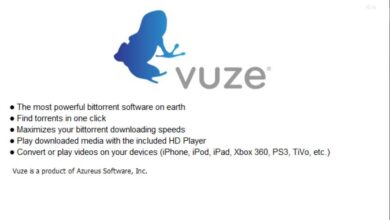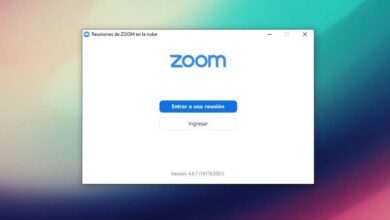Comment créer facilement un calendrier à l’aide des macros Corel DRAW
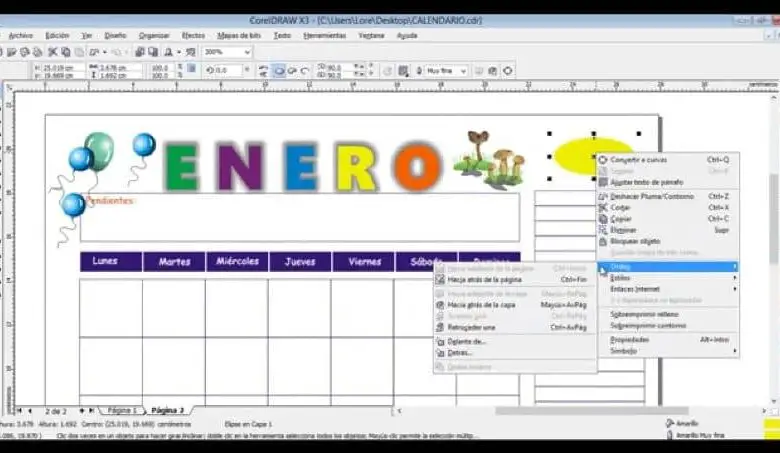
Les différentes fonctions, outils et options que nous pouvons utiliser pour créer des effets fabuleux dans nos projets graphiques sont impressionnants .
Et grâce à l’utilisation du programme Corel Draw , nous pouvons également créer un calendrier, si vous le lisez. Dans le prochain didacticiel, nous vous montrerons les étapes à suivre pour créer facilement un calendrier à l’aide des macros Corel Draw.
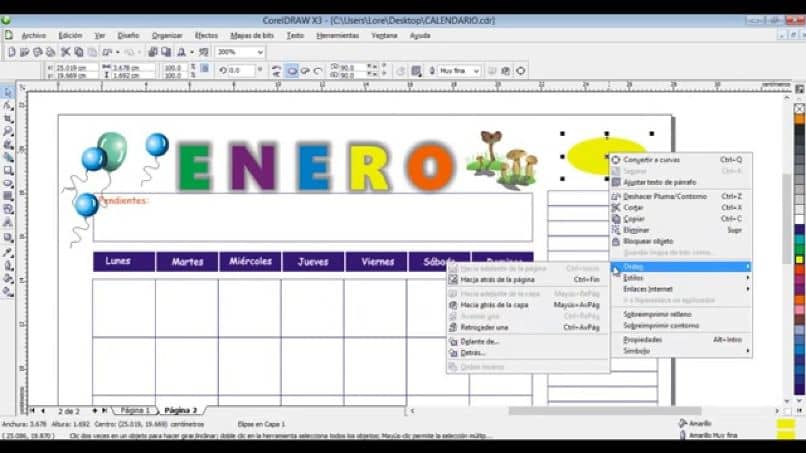
Avec cette application, vous serez en mesure de générer votre propre calendrier personnalisé en quelques minutes, sans avoir besoin de télécharger un modèle sur le Web. C’est la chose intéressante à propos de ce type de programme, sa grande polyvalence. Et grâce à lui, vous pourrez créer un calendrier automatiquement et pour cela, il vous suffit de suivre les instructions suivantes.
Peut-être vous semble-t-il que la réalisation de ce projet est un peu difficile ou compliquée mais rien n’est plus éloigné de la vérité. Créer facilement un calendrier à l’aide des macros Corel Draw est aussi simple que d’ ajuster la couleur d’une photo.
Comment créer facilement un calendrier à l’aide des macros Corel Draw
Afin de créer facilement un calendrier à l’aide des macros Corel Draw , nous allons utiliser une fonctionnalité peu connue et très puissante. Et il s’agit de créer et d’exécuter des macros VBA, avec lesquelles nous pouvons effectuer tout type de tâches complexes ou répétitives. Et pour l’utiliser, nous allons faire ce qui suit.
Nous allons d’abord dans l’application et ouvrons une feuille vierge, puis dans le menu supérieur, nous allons sélectionner l’onglet Outils. Et maintenant, nous allons chercher l’option Macro pour la sélectionner. Et enfin, dans les différentes options qui seront affichées, nous allons faire un clip dans l’option Exécuter une macro .
Cette action générera une fenêtre à apparaître, dans laquelle nous ferons un clip dans l’option Description afin que plusieurs options soient affichées. Dont nous allons sélectionner l’option Assistant Calendrier. Et puis nous allons cliquer sur l’option Exécuter, maintenant une fenêtre apparaît à l’écran pour configurer notre calendrier .
Utilisation de l’assistant de calendrier de macros dans Corel Draw
Dans celui-ci, nous pouvons sélectionner le type de calendrier que nous allons créer, nous sélectionnerons également la langue, l’année, le mois, le jour, la semaine, etc. Nous pouvons placer le jour de début de la semaine, nous pouvons également le distribuer dans le document, la façon dont les mois seront vus, si vous souhaitez ajouter un autre élément, comme une image, vous pouvez laisser des espaces vides.
Comme vous pouvez le voir, dans cette fenêtre, vous pouvez entièrement personnaliser votre calendrier à votre guise, sur le côté droit, il vous montrera une image d’aperçu. Nous pouvons utiliser le bouton Vacances pour ajouter des vacances ou des vacances. Lors de la réalisation d’un clip, nous devons sélectionner le jour, le mois et le nom de ce jour, comme San Juan.
Ensuite, nous allons faire un clip dans l’option Ajouter / Modifier pour ajouter la date du jour férié et cette même procédure que nous allons effectuer, avec les autres jours fériés que nous voulons inclure dans notre calendrier. Lorsque nous avons déjà effectué toutes les modifications et inclus toutes les données dans le calendrier et que nous sommes satisfaits de son apparence, nous cliquons sur l’option Générer.
Passez quelques secondes avant de vous donner confirmation avec le message suivant, Génération du calendrier terminée . Et la dernière étape sera de créer un clip dans l’option Fermer et le calendrier sera prêt. Ainsi, il est possible d’éditer, changer la couleur, le type de police, la taille, le style, l’orientation de l’écriture, etc.

Le résultat final est tout simplement fantastique et le meilleur de tous est que nous pouvons le personnaliser entièrement à notre goût ou à nos besoins. De cette façon, nous terminons un autre article qui vous apprend à utiliser les différentes fonctions de Corel Draw . Et de manière simple, nous pourrions vous montrer comment créer facilement un calendrier à l’aide des macros Corel Draw.